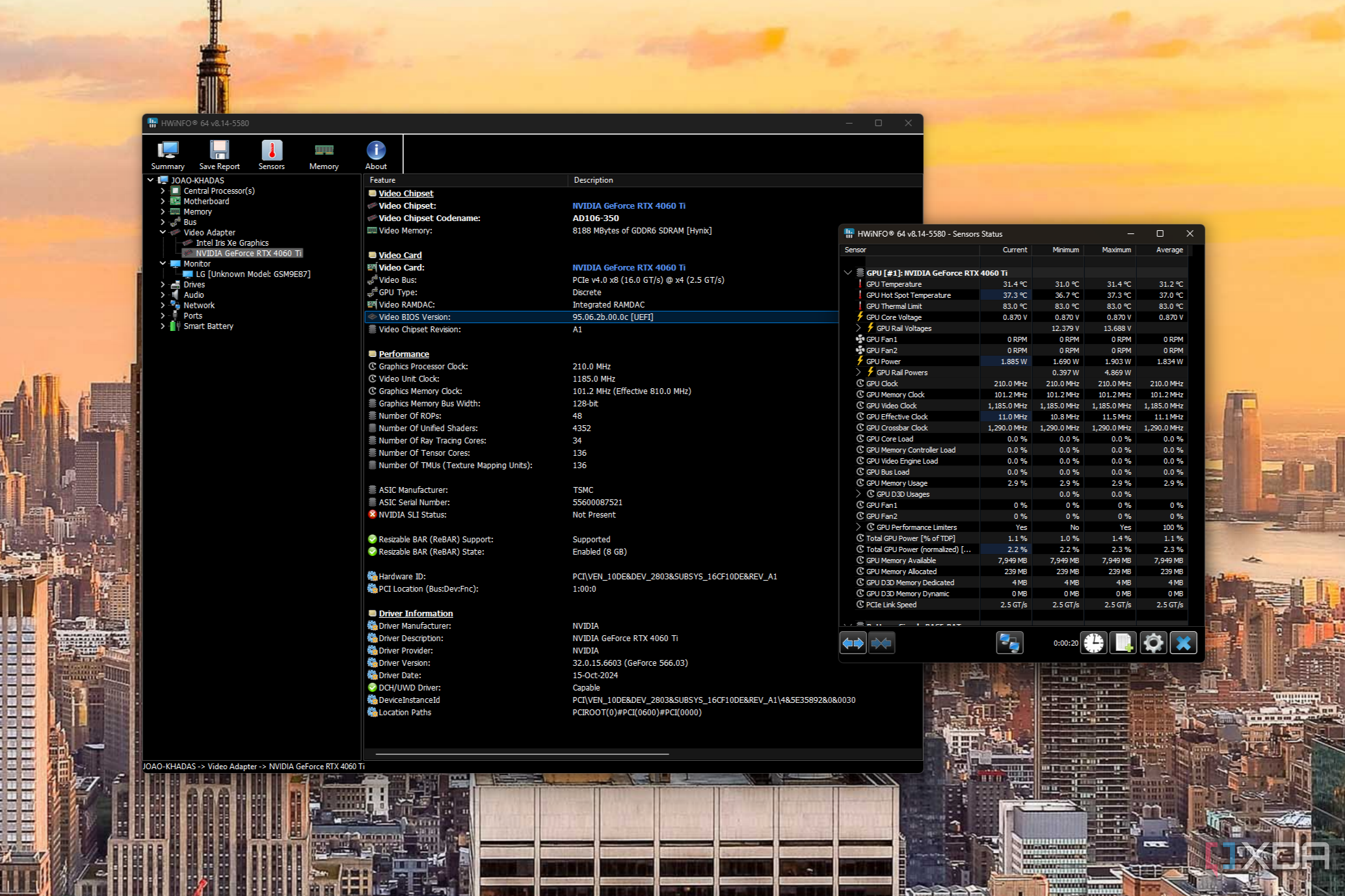Графический процессор играет жизненно важную роль во многих компьютерах, поскольку он необходим для запуска игр и некоторых профессиональных рабочих нагрузок, таких как редактирование видео и 3D-рендеринг. Однако получение максимальной отдачи от вашего графического процессора не всегда сводится к тому, чтобы позволить Windows 11 управлять всем самостоятельно. Вы можете улучшить свою работу, используя некоторые приложения для управления графическим процессором, изменяя настройки производительности, рендеринга и питания. Вот несколько приложений, в которые стоит погрузиться, чтобы улучшить ваш опыт.
3 Приложения Nvidia, AMD или Intel
Используйте то, что вам дано
Все три основных производителя графических процессоров включают в себя приложения, которые помогают вам управлять различными настройками графического процессора и графики на глобальном уровне или на уровне каждого приложения. У AMD есть программное обеспечение AMD, которое позволяет вам управлять различными возможностями, включая изменение настроек производительности для отдельных приложений и игр, разгон графического процессора, а также управлять другими настройками и функциями электропитания.

Связанный
Как разогнать графический процессор: руководство для начинающих
В последнее время разгон вышел из моды, но это по-прежнему хороший способ получить дополнительную производительность от вашего графического процессора. Вот как это сделать.
Nvidia использует возможности Nvidia GeForce, которые работают в тандеме с панелью управления Nvidia. GeForce Experience имеет некоторые возможности для оптимизации производительности определенных игр на вашем ПК, а также может управлять некоторыми функциями ноутбуков, такими как Battery Boost. Панель управления Nvidia имеет некоторые более продвинутые параметры, такие как управление глобальными настройками 3D-рендеринга. Nvidia также работает над новым Приложение NVIDIA это должно немного упростить ситуацию, включая такие настройки, как настройка напряжения и возможность устанавливать целевые показатели производительности и шума.
Наконец, Intel является относительным новичком, но графические процессоры и процессоры Intel также поставляются с приложением Intel Arc Control, которое включает в себя графики мощности и производительности, а также возможность управлять настройками 3D для каждого приложения и в глобальном масштабе. Он не такой подробный, как другие варианты, но все же является хорошей отправной точкой.
2 ХВИНФО
Следите за статистикой вашего графического процессора
Управление графическим процессором — это не только изменение настроек, но и понимание их и их влияния. HWiNFO — очень известное приложение для мониторинга всех аспектов вашего ПК. Он не только идентифицирует все ваши компоненты, чтобы вы могли быть полностью уверены в том, какой у вас графический процессор и его характеристики, но также включает в себя расширенный мониторинг в реальном времени.
HWiNFO предоставляет такую информацию, как температура и температура горячих точек, уровни напряжения, целевые температуры, скорость вращения вентилятора, скорость соединения PCIe, тактовая частота графического процессора и видеопамяти и многое, многое другое. Эта информация может помочь вам следить за температурой и определять последствия изменения определенных настроек графического процессора, когда вы пытаетесь настроить производительность для достижения наилучших результатов.
1 MSI Афтербернер
Расширенная настройка для любого графического процессора
Наконец, есть MSI Afterburner, инструмент, специально созданный, чтобы помочь вам максимально эффективно использовать возможности вашего графического процессора. Afterburner включает в себя такие настройки, как управление напряжением, настройки кривой мощности, скорость вращения вентилятора, целевые температуры и тактовую частоту как самого графического процессора, так и памяти. Вы также можете подключить его к MSI Kombustor для стресс-тестирования вашего графического процессора и убедиться, что настройки разгона не вызывают никаких проблем.

Связанный
Как использовать MSI Afterburner для разгона и мониторинга вашего ПК
MSI Afterburner — действительно полезная программа, от разгона до понижения напряжения. Вот как вы можете использовать его для повышения производительности вашего графического процессора.
Помимо этого, Afterburner также является отличным инструментом для мониторинга реальной производительности благодаря измерению частоты кадров, включая средние значения, максимальные уровни, процентили, а также отчетов о температуре и загрузке графического процессора в режиме реального времени во время игры. Это очень полезный инструмент по многим причинам, а также он обладает широкими возможностями настройки, поэтому вы можете сделать пользовательский интерфейс таким, каким захотите.
Максимизируйте потенциал вашего графического процессора
Используя эти приложения, вы получите гораздо больший контроль над производительностью и энергопотреблением вашего графического процессора, поэтому вы сможете получить наилучшие результаты независимо от того, стремитесь ли вы к максимальной производительности или пытаетесь сэкономить немного энергии. Эти инструменты помогут вам изменить настройки разгона, а также изменить настройки производительности для отдельных игр, чтобы вы могли получить наилучшие впечатления в целом.
Конечно, если вы ищете производительность, важен не только ваш графический процессор. Если вы хотите узнать больше о разгоне процессора, ознакомьтесь с руководством ниже.

Связанный
Как безопасно разогнать процессор: руководство для начинающих, чтобы повысить производительность
Если вы хотите заняться разгоном процессора Intel или AMD, вот с чего начать.